

很多人为了能够纯净安装系统,直接把C盘格式化,C盘是安装系统的位置,使用时间长了,容易积累缓存等大量垃圾文件,导致C盘臃肿,很多人就打算重装系统,并格式化C盘,怎么格式化C盘?下面,小编给大家介绍格式化c盘的操作步骤了。
很多人在安装系统的时候直接安装在c盘,很多重要文件都存放在C盘,有的时候需要对C盘进行格式化,那么这时候就不能进行格式化了,由于C盘是系统盘,那么c盘怎么格式化呢?下面,小编给大家带来了格式化c盘的图文操作了。
怎么格式化c盘
打开下载并且安装好的大白菜装机版
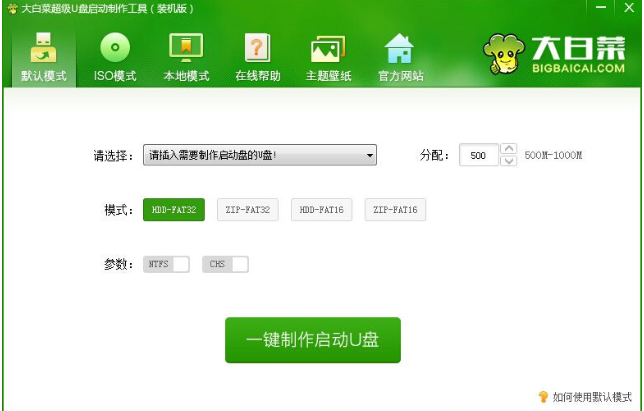
系统盘图解详情-1
将u盘插入电脑USB接口,等待u盘成功读取到大白菜装机版界面之后,点击“一键制作启动u盘”
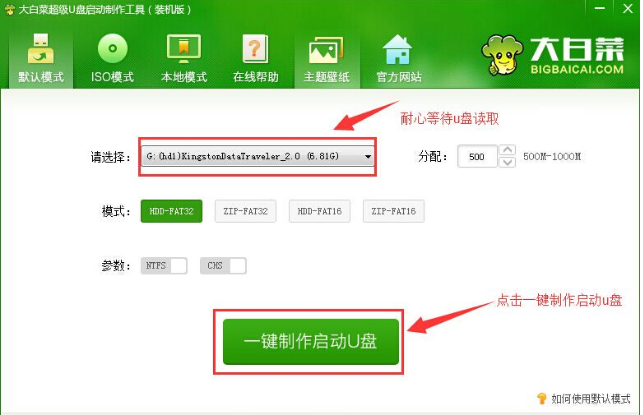
系统盘图解详情-2
在弹出的信息提示窗口中,点击“确定”进入下一步操作。
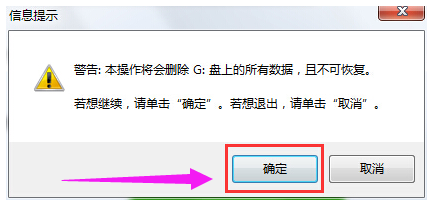
格式化图解详情-3
耐心等待大白菜u盘启动盘的制作过程即可。
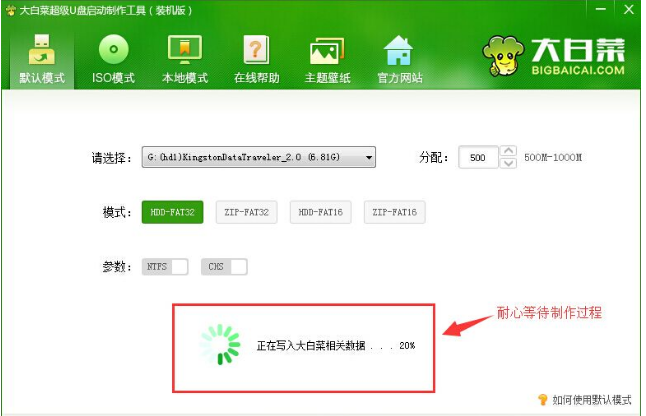
格式化图解详情-4
在完成大白菜u盘启动盘制作之后,大白菜装机版会弹出一个信息提示窗口,点击“是(Y)”进入电脑模拟器窗口。
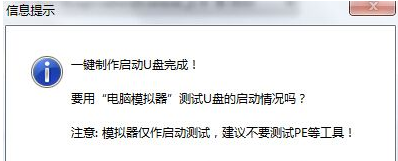
格式化图解详情-5
电脑模拟可以成功开启说明大白菜u盘启动盘制作成功,按住Ctrl+Alt释放鼠标关闭窗口即可完成操作。
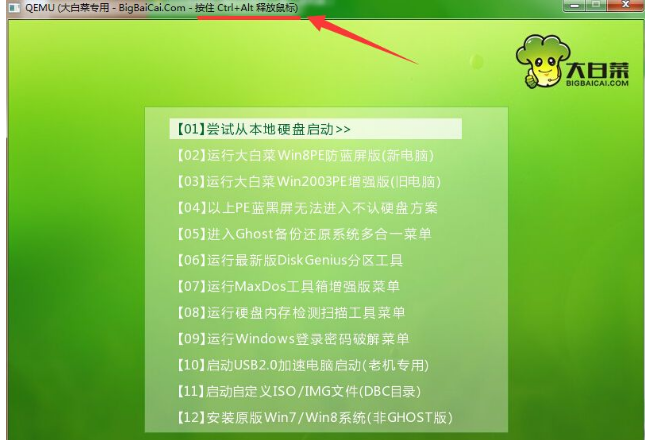
格式化c盘图解详情-6
U盘启动并进入Pe系统:
设置U盘启动:不同的电脑设置U盘启动的方法也不会完全一样,不过一般都会类似,新款的电脑都会有开机快捷键(如F12 F11 F9 F2 ESC 等)调出启动项选择界面
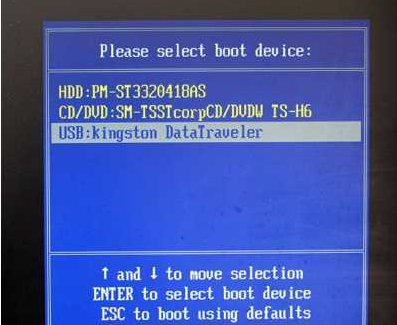
格式化c盘图解详情-7
以USB开头的就是U盘了~上下键选择,回车进入。
或者电脑启动时按“del”或“F8”键进入BIOS设置
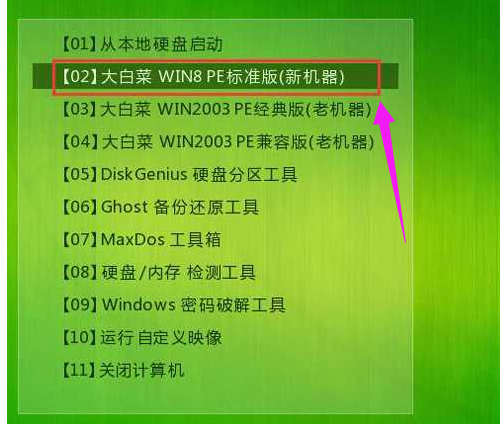
格式化c盘图解详情-8
出现U盘启动界面后选择 WIN8PE进入
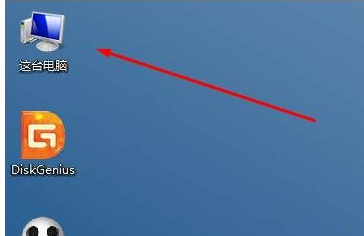
c盘图解详情-9
我们只要打开我的电脑
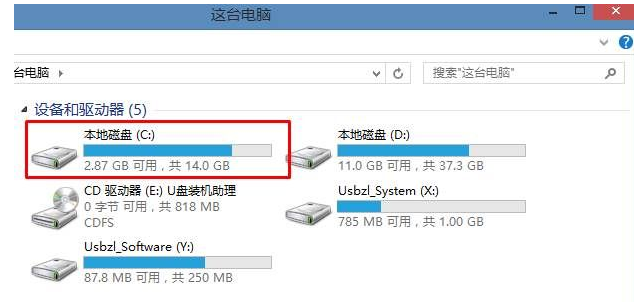
格式化图解详情-10
这时我们可以看到C盘,其实也就是在win7系统中的C盘,也就是系统盘了。
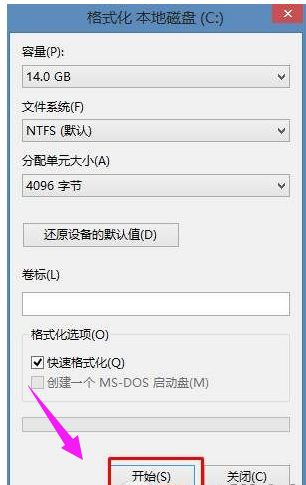
格式化c盘图解详情-11
右键点击,格式化,然后再格式化就可以了。
以上就是格式化c盘的操作步骤了。
也可以使用分区工具来对C盘进行格式化。

很多人为了能够纯净安装系统,直接把C盘格式化,C盘是安装系统的位置,使用时间长了,容易积累缓存等大量垃圾文件,导致C盘臃肿,很多人就打算重装系统,并格式化C盘,怎么格式化C盘?下面,小编给大家介绍格式化c盘的操作步骤了。
很多人在安装系统的时候直接安装在c盘,很多重要文件都存放在C盘,有的时候需要对C盘进行格式化,那么这时候就不能进行格式化了,由于C盘是系统盘,那么c盘怎么格式化呢?下面,小编给大家带来了格式化c盘的图文操作了。
怎么格式化c盘
打开下载并且安装好的大白菜装机版
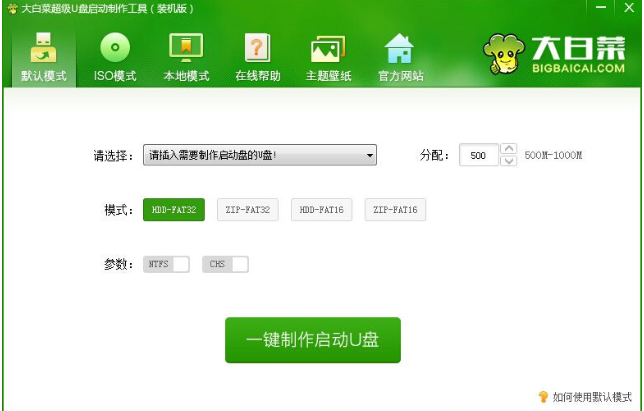
系统盘图解详情-1
将u盘插入电脑USB接口,等待u盘成功读取到大白菜装机版界面之后,点击“一键制作启动u盘”
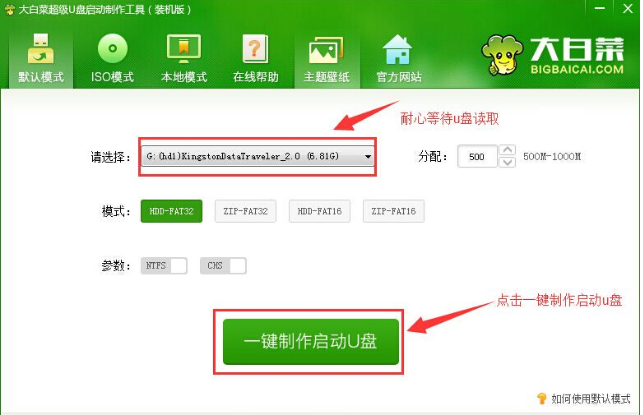
系统盘图解详情-2
在弹出的信息提示窗口中,点击“确定”进入下一步操作。
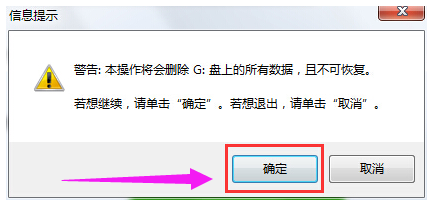
格式化图解详情-3
耐心等待大白菜u盘启动盘的制作过程即可。
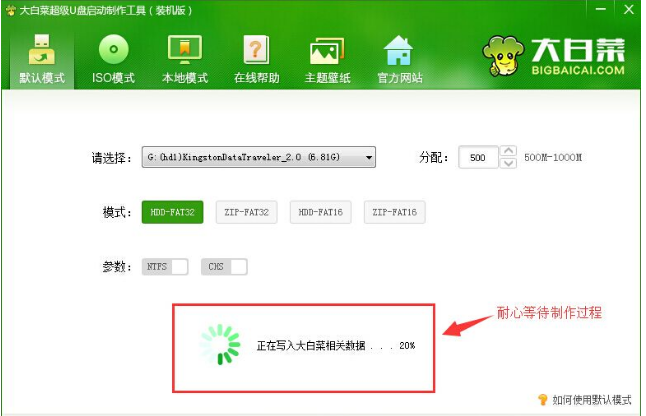
格式化图解详情-4
在完成大白菜u盘启动盘制作之后,大白菜装机版会弹出一个信息提示窗口,点击“是(Y)”进入电脑模拟器窗口。
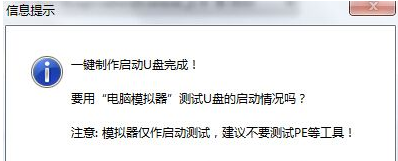
格式化图解详情-5
电脑模拟可以成功开启说明大白菜u盘启动盘制作成功,按住Ctrl+Alt释放鼠标关闭窗口即可完成操作。
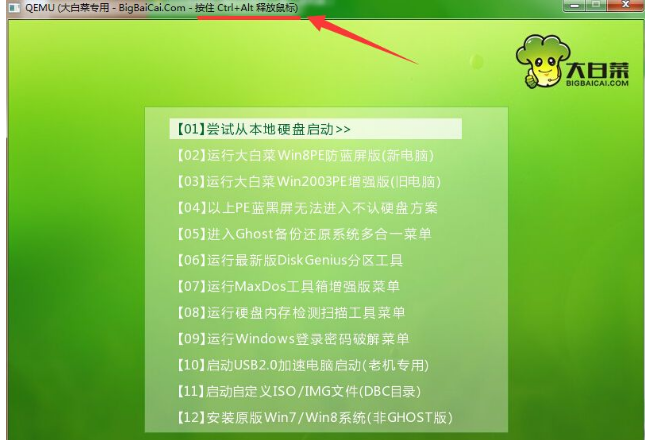
格式化c盘图解详情-6
U盘启动并进入Pe系统:
设置U盘启动:不同的电脑设置U盘启动的方法也不会完全一样,不过一般都会类似,新款的电脑都会有开机快捷键(如F12 F11 F9 F2 ESC 等)调出启动项选择界面
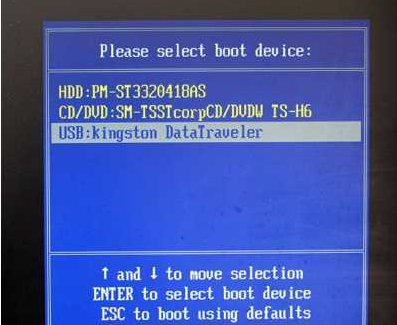
格式化c盘图解详情-7
以USB开头的就是U盘了~上下键选择,回车进入。
或者电脑启动时按“del”或“F8”键进入BIOS设置
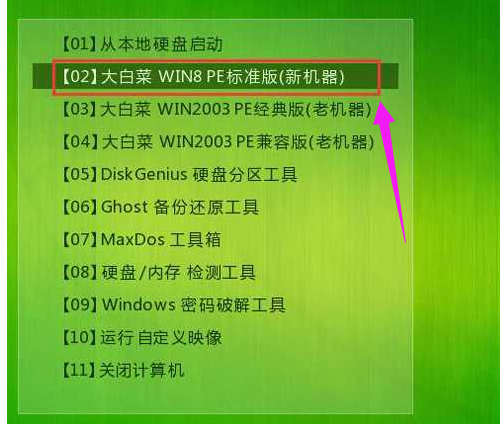
格式化c盘图解详情-8
出现U盘启动界面后选择 WIN8PE进入
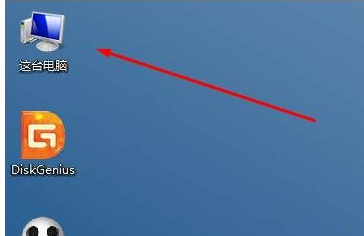
c盘图解详情-9
我们只要打开我的电脑
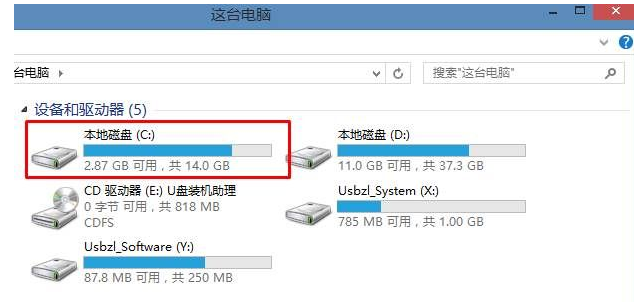
格式化图解详情-10
这时我们可以看到C盘,其实也就是在win7系统中的C盘,也就是系统盘了。
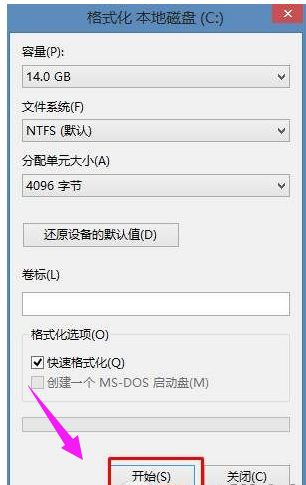
格式化c盘图解详情-11
右键点击,格式化,然后再格式化就可以了。
以上就是格式化c盘的操作步骤了。
也可以使用分区工具来对C盘进行格式化。
















